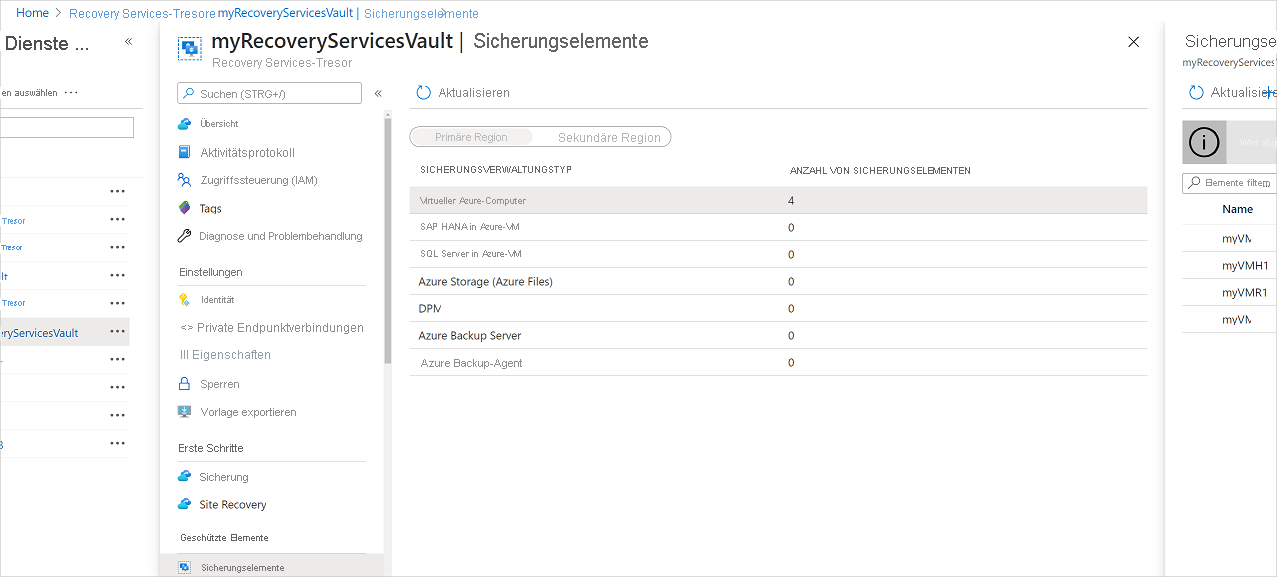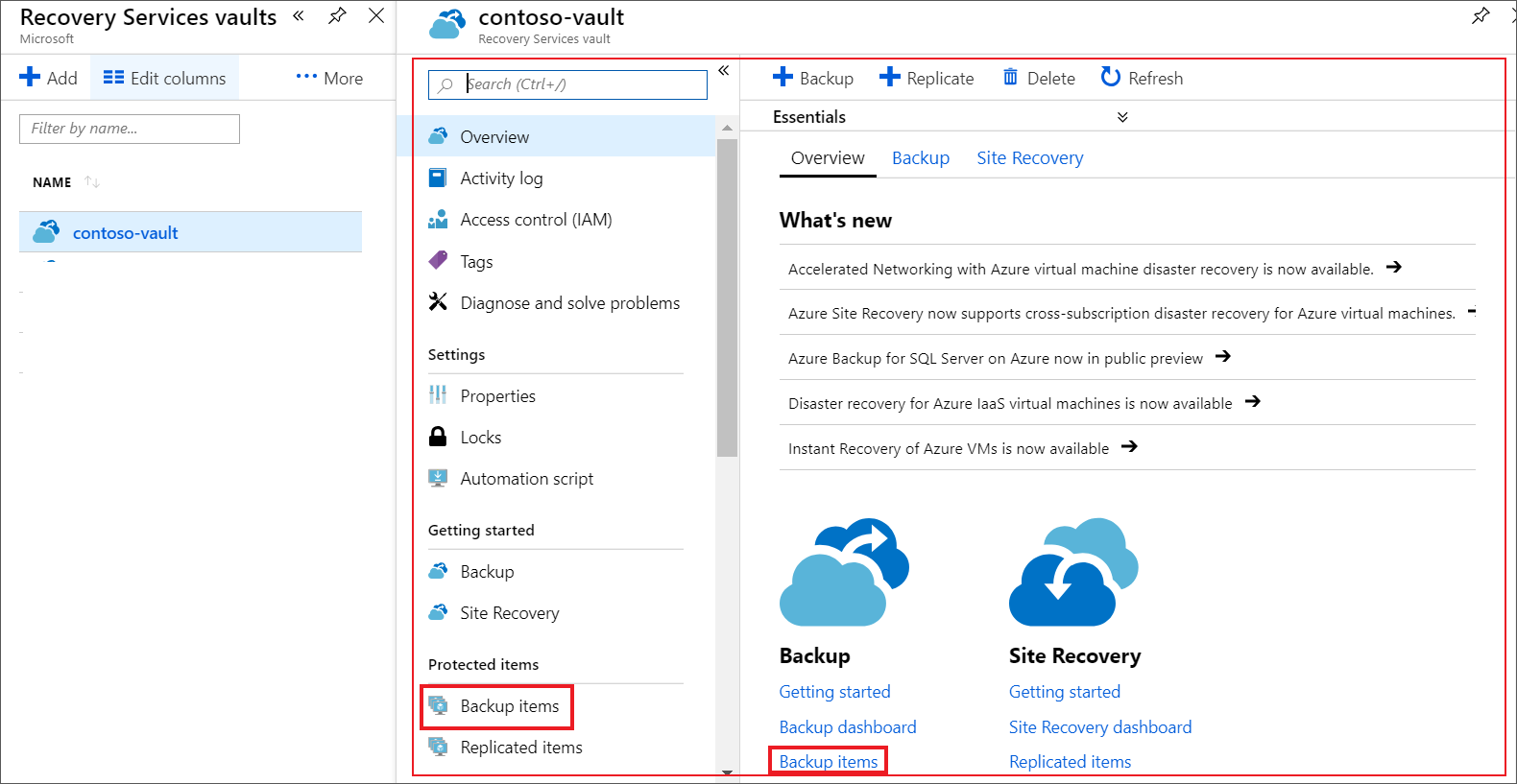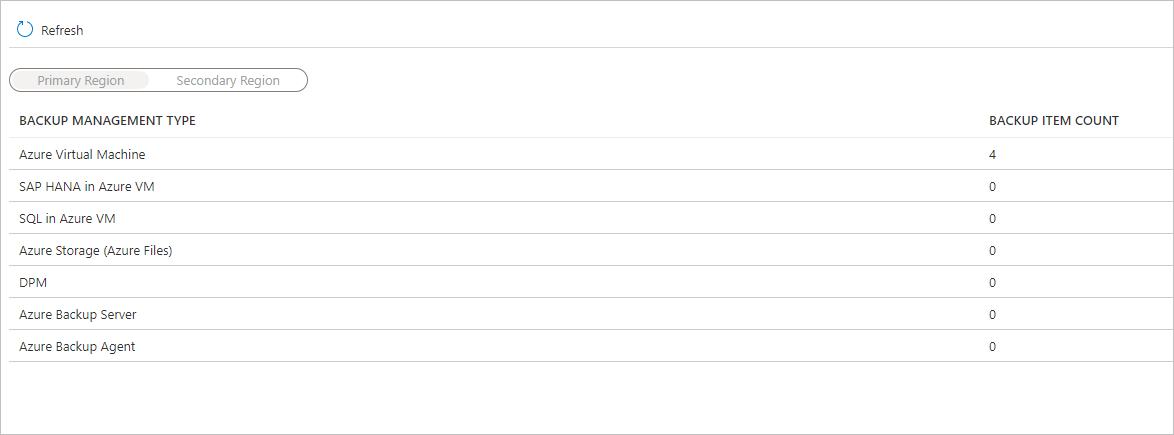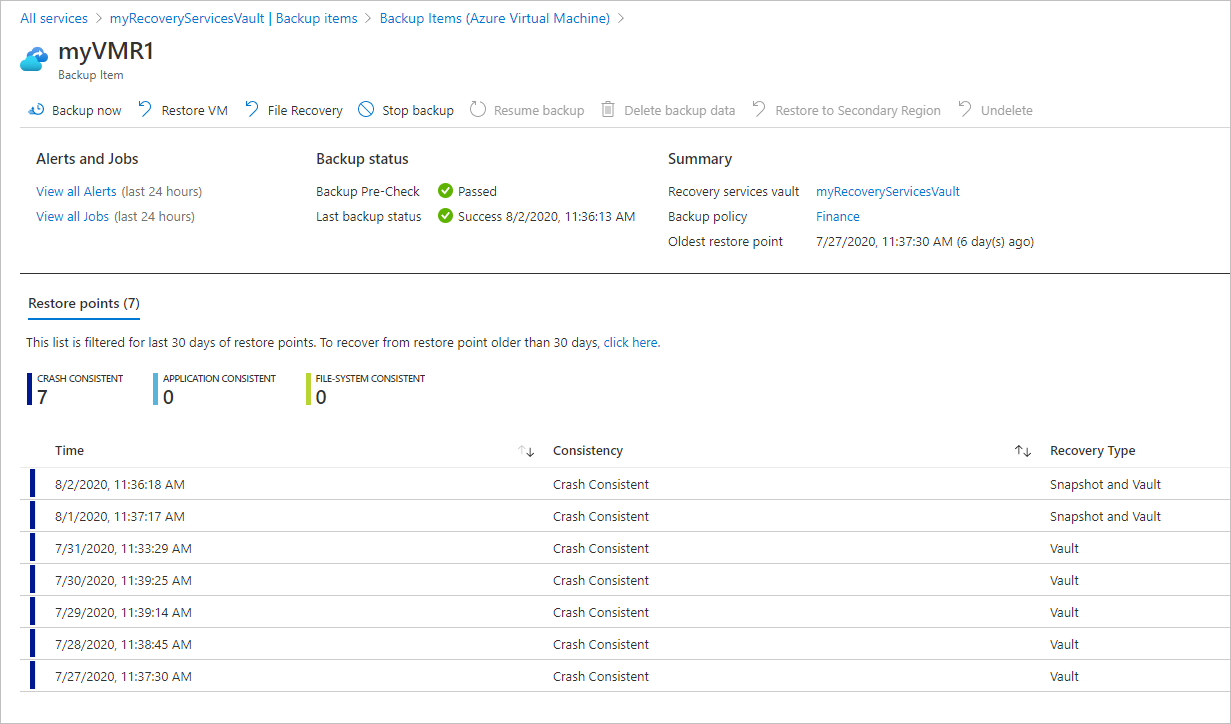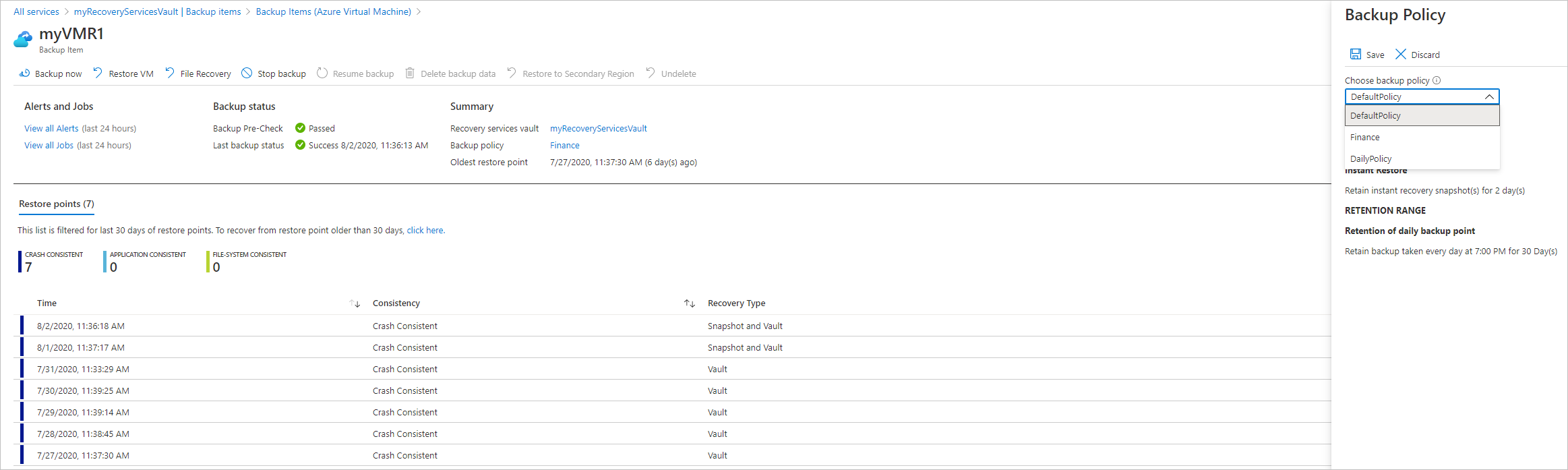Hinweis
Für den Zugriff auf diese Seite ist eine Autorisierung erforderlich. Sie können versuchen, sich anzumelden oder das Verzeichnis zu wechseln.
Für den Zugriff auf diese Seite ist eine Autorisierung erforderlich. Sie können versuchen, das Verzeichnis zu wechseln.
In diesem Artikel erfahren Sie mehr über die Verwaltung von Azure-VMs, die mit dem Azure Backup-Dienst gesichert wurden. Außerdem werden in diesem Artikel die Sicherungsinformationen auf dem Tresordashboard zusammengefasst.
Im Azure-Portal ermöglicht das Dashboard für den Recovery Services-Tresor den Zugriff auf Informationen zum Tresor, z. B.:
- Die letzte Sicherung, die gleichzeitig der letzte Wiederherstellungspunkt ist.
- Die Sicherungsrichtlinie.
- Die Gesamtgröße aller Sicherungsmomentaufnahmen.
- Die Anzahl von virtuellen Computern, die für die Sicherung aktiviert sind.
Sie können Backups über das Dashboard und durch ein Drilldown auf einzelne virtuelle Computer verwalten. Öffnen Sie den Tresor über das Dashboard, um mit dem Sichern von VMs zu beginnen:
Hinweis
Auf die in den folgenden Abschnitten beschriebenen Funktionen kann auch über Backup Center zugegriffen werden. Das Backup Center ist eine einzelne vereinheitlichte Verwaltungsoberfläche in Azure. Backup Center ermöglicht Unternehmen, Sicherungen in großem Maßstab zu verwalten, zu überwachen, zu betreiben und zu analysieren. Mit dieser Lösung können Sie die meisten der wichtigsten Sicherungsverwaltungsvorgänge durchführen, ohne auf den Bereich eines einzelnen Tresors beschränkt zu sein.
Anzeigen von virtuellen Computern auf dem Dashboard
So zeigen Sie virtuelle Computer auf dem Tresordashboard an:
Melden Sie sich beim Azure-Portal an.
Wählen Sie im Menü links Alle Dienste aus.
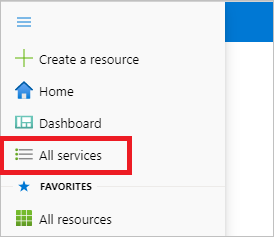
Geben Sie im Dialogfeld Alle DiensteRecovery Services ein. Die Liste der Ressourcen wird Ihrer Eingabe entsprechend gefiltert. Wählen Sie in der Liste der Ressourcen Recovery Services-Tresore aus.

Die Liste mit den Recovery Services-Tresoren im Abonnement wird angezeigt.
Zur einfacheren Handhabung wählen Sie das Symbol „Anheften“ neben Ihrem Tresornamen und dann An Dashboard anheften aus.
Öffnen Sie das Dashboard des Tresors.
Wählen Sie auf der Kachel Sicherungselemente die Option Virtueller Azure-Computer aus.
Im Bereich Sicherungselemente können Sie die Liste der geschützten virtuellen Computer anzeigen. In diesem Beispiel schützt der Tresor einen virtuellen Computer: myVMR1.
Im Dashboard für Tresorobjekte können Sie Sicherungsrichtlinien ändern, eine On-Demand-Sicherung durchführen, den Schutz von virtuellen Computern beenden und wieder aufnehmen, Sicherungsdaten löschen, Wiederherstellungspunkte anzeigen und eine Wiederherstellung durchführen.
Verwalten der Sicherungsrichtlinie für einen virtuellen Computer
Ändern der Sicherungsrichtlinie
So ändern Sie eine vorhandene Sicherungsrichtlinie
- Melden Sie sich beim Azure-Portal an. Öffnen Sie das Dashboard des Tresors.
- Wählen Sie unter Verwalten > Sicherungsrichtlinien die Sicherungsrichtlinie für den Typ Azure-VM aus.
- Wählen Sie Ändern aus, und ändern Sie die Einstellungen.
Wechseln der Sicherungsrichtlinie
So verwalten Sie eine Sicherungsrichtlinie:
Melden Sie sich beim Azure-Portal an. Öffnen Sie das Dashboard des Tresors.
Wählen Sie auf der Kachel Sicherungselemente die Option Virtueller Azure-Computer aus.
Im Bereich Sicherungselemente können Sie die Liste der geschützten virtuellen Computer und den Status der letzten Sicherung mit der Zeit des letzten Wiederherstellungspunkts anzeigen.
Auf dem Dashboard für Tresorelemente können Sie eine Sicherungsrichtlinie auswählen.
Wählen Sie zum Ändern von Richtlinien eine andere Richtlinie und dann Speichern aus. Die neue Richtlinie wird sofort auf den Tresor angewendet.
Ausführen einer On-Demand-Sicherung
Sie können eine On-Demand-Sicherung eines virtuellen Computers ausführen, nachdem Sie dessen Schutz konfiguriert haben. Beachten Sie dabei Folgendes:
- Wenn die erste Sicherung ansteht, erstellt die On-Demand-Sicherung eine vollständige Kopie des virtuellen Computers im Recovery Services-Tresor.
- Nachdem die erste Sicherung durchgeführt wurde, werden bei einer On-Demand-Sicherung nur Änderungen der vorherigen Momentaufnahme an den Recovery Services-Tresor gesendet. Spätere Sicherungen erfolgen also immer inkrementell.
- Die Aufbewahrungsdauer für eine On-Demand Sicherung ist der Aufbewahrungswert, den Sie beim Auslösen des Sicherungsvorgangs festlegen.
Hinweis
Azure Backup empfiehlt vier Sicherungen pro Tag für eine VM: eine geplante Sicherung gemäß der Sicherungsrichtlinie und drei bedarfsorientierte Sicherungen. Um jedoch Wiederholungen von Benutzern bei fehlgeschlagenen Versuchen zuzulassen, wird die harte Grenze für bedarfsorientierte Sicherungen auf neun Versuche festgelegt.
So lösen Sie eine On-Demand-Sicherung aus:
Wählen Sie auf demDashboard für die Tresorelemente unter Geschütztes Element die Option Sicherungselement aus.

Wählen Sie unter Sicherungsverwaltungstyp die Option Virtueller Azure-Computer aus. Der Bereich Sicherungselemente (Virtueller Azure-Computer) wird angezeigt.
Wählen Sie einen virtuellen Computer und dann Jetzt sichern aus, um eine On-Demand-Sicherung zu erstellen. Der Bereich Jetzt sichern wird angezeigt.
Geben Sie im Feld Sicherung beibehalten bis ein Datum ein, bis zu dem die Sicherung beibehalten werden soll.
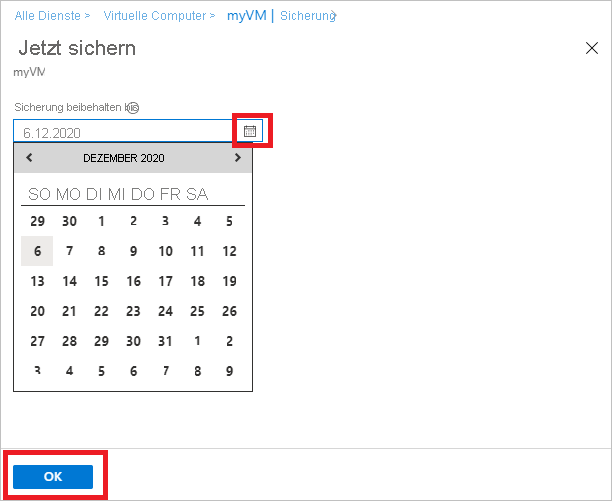
Wählen Sie OK aus, um die Sicherung auszuführen.
Wählen Sie auf dem Tresordashboard die Kachel Sicherungsaufträge aus, um den Auftragsstatus nachzuverfolgen.
Beenden des Schutzes für eine VM
Sie haben zwei Möglichkeiten, den Schutz einer virtuellen Maschine zu beenden:
- Schutz beenden und Sicherungsdaten beibehalten. Mit dieser Option wird der Schutz Ihres virtuellen Computers durch alle zukünftigen Sicherungsaufträge beendet. Der Azure Backup-Dienst behält die bereits gesicherten Wiederherstellungspunkte jedoch bei. Die Aufbewahrung der Wiederherstellungspunkte im Tresor wird Ihnen in Rechnung gestellt (Einzelheiten finden Sie unter Azure Backup – Preise). Sie können den virtuellen Computer bei Bedarf wiederherstellen. Mit der Option Sicherung fortsetzen können Sie bei Bedarf den VM-Schutz fortsetzen.
- Schutz beenden und Sicherungsdaten löschen. Mit dieser Option werden alle zukünftigen Sicherungsaufträge zum Schutz Ihres virtuellen Computers beendet und alle Wiederherstellungspunkte gelöscht. Sie können den virtuellen Computer nicht wiederherstellen und auch nicht die Option Sicherung fortsetzen verwenden.
Hinweis
Wenn Sie eine Datenquelle löschen, ohne die Sicherungen zu beenden, treten bei neuen Sicherungen Fehler auf. Alte Wiederherstellungspunkte laufen gemäß der Richtlinie ab. Der letzte Wiederherstellungspunkt wird jedoch immer beibehalten, bis Sie die Sicherungen beenden und die Daten löschen.
Schutz beenden und Sicherungsdaten beibehalten
So beenden Sie den Schutz eines virtuellen Computers und behalten die Sicherungsdaten bei
Wählen Sie auf dem Dashboard für die Tresorelemente die Option Sicherung beenden aus.
Wählen Sie Sicherungsdaten beibehalten aus, und bestätigen Sie Ihre Auswahl bei Bedarf. Geben Sie bei Bedarf einen Kommentar ein. Falls Sie den Namen des Elements nicht kennen, zeigen Sie mit dem Cursor auf das Ausrufezeichen, um den Namen anzuzeigen.
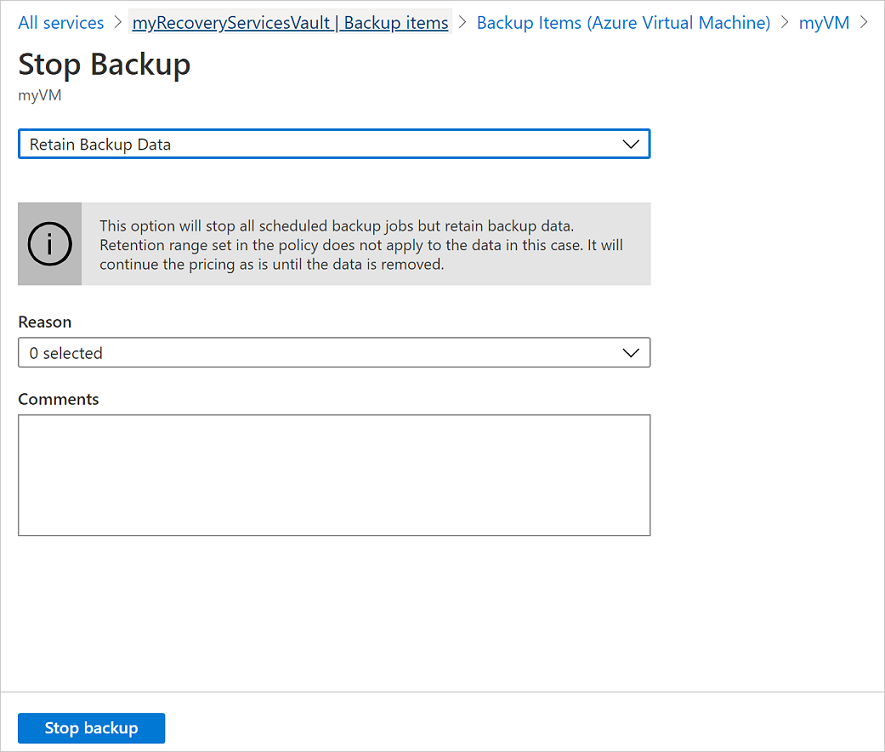
Sie erhalten einer Benachrichtigung, wenn die Sicherungsaufträge beendet wurden.
Schutz beenden und Sicherungsdaten löschen
So beenden Sie den Schutz eines virtuellen Computers und löschen die Daten
Hinweis
Bei Wiederherstellungspunkten im Archiv, die sich keine 180 Tage auf der Zugriffsebene „Archiv“ befunden haben, verursacht das Löschen dieser Wiederherstellungspunkte Kosten für vorzeitiges Löschen. Weitere Informationen
Wählen Sie auf dem Dashboard für die Tresorelemente die Option Sicherung beenden aus.
Wählen Sie Sicherungsdaten löschen aus, und bestätigen Sie Ihre Auswahl bei Bedarf. Geben Sie den Namen des Sicherungselements ein, und fügen Sie gegebenenfalls einen Kommentar hinzu.
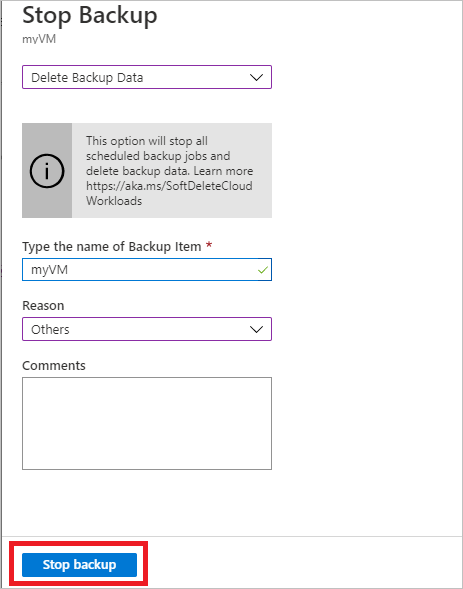
Hinweis
Nach Abschluss des Löschvorgangs werden die gesicherten Daten 14 Tage lang mit dem Status „Vorläufig gelöscht“ aufbewahrt.
Zusätzlich können Sie das vorläufige Löschen auch aktivieren oder deaktivieren.
Fortsetzen des Schutzes einer VM
Wenn Sie beim Beenden des Schutzes des virtuellen Computers die Option Schutz beenden und Sicherungsdaten beibehalten ausgewählt hatten, können Sie anschließend die Option Sicherung fortsetzen verwenden. Diese Option ist nicht verfügbar, wenn Sie Schutz beenden und Sicherungsdaten löschen oder Sicherungsdaten löschen ausgewählt haben.
So setzen Sie den Schutz für einen virtuellen Computer fort:
Wählen Sie auf dem Dashboard für die Tresorelemente die Option Sicherung fortsetzen aus.
Führen Sie die Schritte unter Verwalten von Sicherungsrichtlinien aus, um die Richtlinie für den virtuellen Computer zuzuweisen. Sie müssen nicht die ursprüngliche Schutzrichtlinie des virtuellen Computers auswählen.
Wenn Sie die Sicherungsrichtlinie auf dem virtuellen Computer angewendet haben, wird die folgende Meldung angezeigt:

Löschen von Sicherungsdaten
Es gibt zwei Möglichkeiten, die Sicherungsdaten eines virtuellen Computers zu löschen:
Wählen Sie auf dem Dashboard für die Tresorelemente „Sicherung beenden“ aus, und befolgen Sie die für die Option Schutz beenden und Sicherungsdaten löschen beschriebenen Anweisungen.

Wählen Sie auf dem Dashboard für die Tresorelemente „Sicherungsdaten löschen“ aus. Diese Option ist aktiviert, wenn Sie beim Beenden des Schutzes des virtuellen Computers die Option Schutz beenden und Sicherungsdaten beibehalten ausgewählt hatten.

Wählen Sie auf dem Dashboard für die Tresorelemente die Option Sicherungsdaten löschen aus.
Geben Sie den Namen des Sicherungselements ein, um zu bestätigen, dass Sie die Wiederherstellungspunkte löschen möchten.
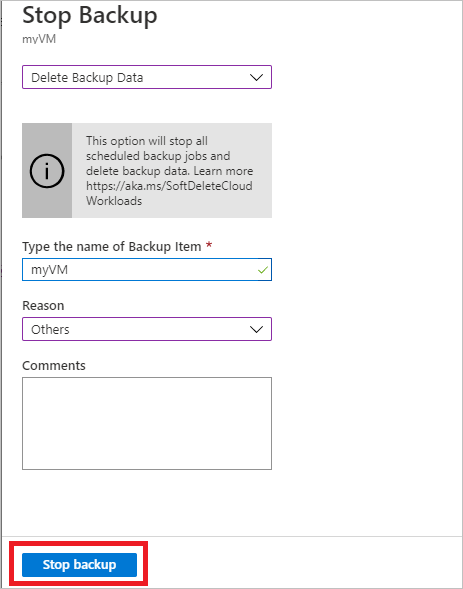
Wählen Sie Löschen aus, um die Sicherungsdaten des Elements zu löschen. Sie erhalten einer Benachrichtigung, dass die Sicherungsdaten gelöscht wurden.
Zum Schutz Ihrer Daten bietet Azure Backup ein Feature für vorläufiges Löschen. Beim vorläufigen Löschen werden die Sicherungsdaten auch nach dem Löschen der Sicherung (alle Wiederherstellungspunkte) eines virtuellen Computers 14 weitere Tage lang aufbewahrt. Weitere Informationen finden Sie in der Dokumentation zum vorläufigen Löschen.
Hinweis
Wenn Sie die Sicherungsdaten löschen, werden alle zugehörigen Wiederherstellungspunkte gelöscht. Sie können keine bestimmten Wiederherstellungspunkte zum Löschen auswählen.
Sichern eines Elements, bei dem die primäre Datenquelle nicht mehr vorhanden ist
- Wenn für Azure Backup konfigurierte Azure-VMs entweder gelöscht oder in eine andere Ressourcengruppe oder ein anderes Abonnement verschoben werden, ohne den Schutz zu beenden, schlagen sowohl geplante Sicherungsaufträge als auch bedarfsgesteuerte Sicherungsaufträge mit dem Fehler UserErrorVmNotFoundV2 fehl. Die Vorüberprüfung der Sicherung wird nur bei fehlgeschlagenen bedarfsgesteuerten Sicherungsaufträgen als kritisch angezeigt. Fehlgeschlagene geplante Aufträge werden nicht angezeigt.
- Diese Sicherungselemente bleiben in dem System aktiv, das die vom Benutzer festgelegte Sicherungs-und Aufbewahrungsrichtlinie einhält. Die gesicherten Daten für diese Azure-VMs werden gemäß der Aufbewahrungsrichtlinie beibehalten. Die abgelaufenen Wiederherstellungspunkte (mit Ausnahme des letzten Wiederherstellungspunkts) werden gemäß des Aufbewahrungszeitraums bereinigt, der in der Sicherungsrichtlinie festgelegt wurde.
- Um zusätzliche Kosten zu vermeiden, empfehlen wir, die Sicherungselemente zu löschen, wenn die primäre Datenquelle nicht mehr vorhanden ist. Dies ist in einem Szenario der Fall, in dem das Sicherungselement bzw. die Sicherungsdaten für die gelöschten Ressourcen nicht mehr benötigt werden, da der letzte Wiederherstellungspunkt für immer erhalten bleibt und Ihnen die Kosten gemäß der anwendbaren Sicherungspreise in Rechnung gestellt werden.
Nächste Schritte
- Erfahren Sie mehr über das Sichern einer Azure-VM über die VM-Einstellungen.
- Erfahren Sie mehr über das Wiederherstellen virtueller Azure-Computer.
- Erfahren Sie mehr über das Überwachen von Azure-VM-Sicherungen.